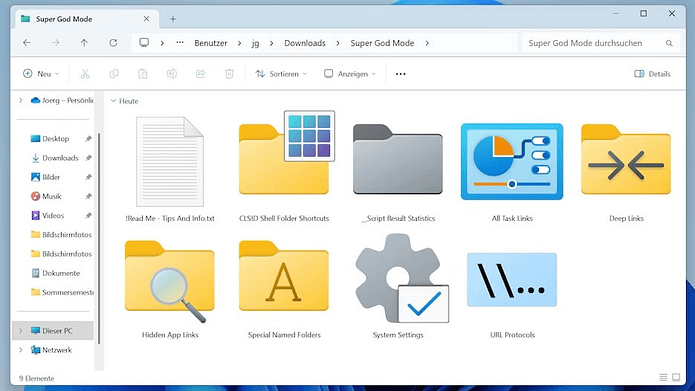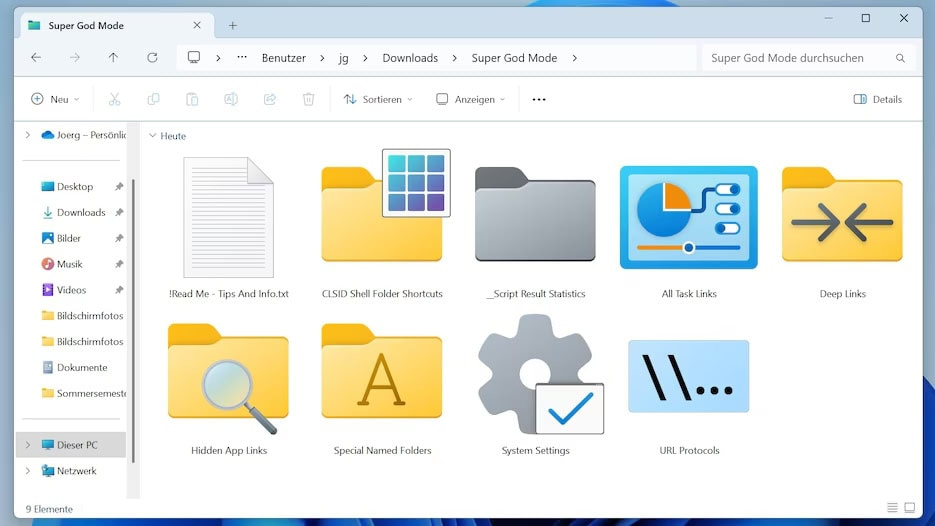Windows hat unglaublich viele Funktionen, weshalb die entsprechenden Einstellungen quer über das ganze System verteilt sind. „Super God Mode“ ist ein kostenloses Tool, das sehr viele Abkürzungen zu Windows-Internas an einer Stelle bündelt, eine Art goldener Schlüssel zum gesamten System.
Vor vielen Jahren sorgte der God Mode für Windows für Schlagzeilen. Die Idee: Abkürzungen zu allen Systemeinstellungen wurden an einer Stelle als Liste gebündelt. Vorteil: Keine langes Suchen mehr nach Einstellungen, alles ist über Shortcuts an einer Stelle gebündelt.
Das Gratis-Tool Super God Mode nimmt die Idee auf und packt noch mehr Möglichkeiten in einen einzigen Ordner. Wenn Sie also Ihre Einstellungen gerne an einem Ort haben, sollten Sie einen Blick auf die Software werfen.
Aber Vorsicht, die Menge an Optionen kann einen am Anfang ziemlich erschlagen, mit Standardeinstellungen werden über 1.200 Abkürzungen erzeugt. Am besten spielen Sie mal mit dem Tool rum, um rauszufinden, welche Shortcuts Sie am häufigsten brauchen.
Alle Windows-Internas an einer Stelle
Sie können für einen ersten Testlauf einfach auf „Run Script“ klicken und Super God Mode seine Arbeit machen lassen. Sie finden dann nach ein paar Minuten einen neuen Ordner namens „Super God Mode“ in dem Verzeichnis, in dem Sie das Tool abgespeichert haben.
Wenn Sie diesen Ordner öffnen, finden Sie neben einer Info-Textdatei und einem Statistikmodul sieben Unterordner:
- All Task Links: Hier finden Sie alle Funktionen, die über die Systemsteuerung bereitgestellt werden, in einer umfangreichen Liste.
- CLSID Shell Folder Shortcuts: An dieser Stelle sind Abkürzungen zu wichtigen Ordnern in Windows gruppiert, etwa Windows Tools, Problembehandlung oder Benutzerkonten.
- Deep Links: Wer schnell zu Systemsteuerung, Windows Defender oder den Standardprogrammen navigieren will, kann über die Deep Links bestimmte Module direkt ansteuern.
- Hidden App Links: Je nach vorinstallierten Programmen unterscheidet sich hier das Angebot. Vertreten sind zum Beispiel Windows-Suche, Store, News oder Xbox.
- Special Named Folders: Wichtige Ordner, etwa für Schriftarten, Playlisten oder Starteinträge bündelt Super God Mode an dieser Stelle.
- System Settings: Wer direkte Verknüpfungen zu den neuen Systemeinstellungen von Windows sucht, wird in diesem Ordner fündig.
- URL Protocols: Liste mit verschiedenen URL-Protokollen, also Programme mit speziellen Internetverknüpfungen, etwa Microsoft News, Store oder Defender.
Super God Mode nutzen
Die Bedienung von Super God Mod erfordert einen minimalen Umweg. Laden Sie sich die Zip-Datei runter und entpacken Sie sie. Sie enthält zwei Dateien, das eigentliche PowerShell-Script, das die Arbeit erledigt, sowie einen Launcher.
Der Trick ist jetzt, dass Sie den Launcher starten, der dann wiederum das PowerShell-Script lostritt. Was man davon hat? Eine grafische Oberfläche, über die Sie die Einstellungen vornehmen können.
Leider ist Super God Mode nur in englischer Sprache zu haben. Die Bedienung sollte für die meisten Nutzer aber trotzdem klappen. Im Prinzip gibt es drei Bereiche im Fenster, der wichtigste ist oben rechts „Control Outputs“. Hier legen Sie fest, welche Windows-Internas das Tool bündeln soll. Links gibt es zusätzliche Optionen und unten kontrollieren Sie, wo die Ergebnisse landen.
Tipp: Es ist eine gute Idee, einen Ordner „Super God Mode“ erzeugen zu lassen. Den können Sie zum Beispiel auf den Desktop schieben oder in der Taskleiste verankern.